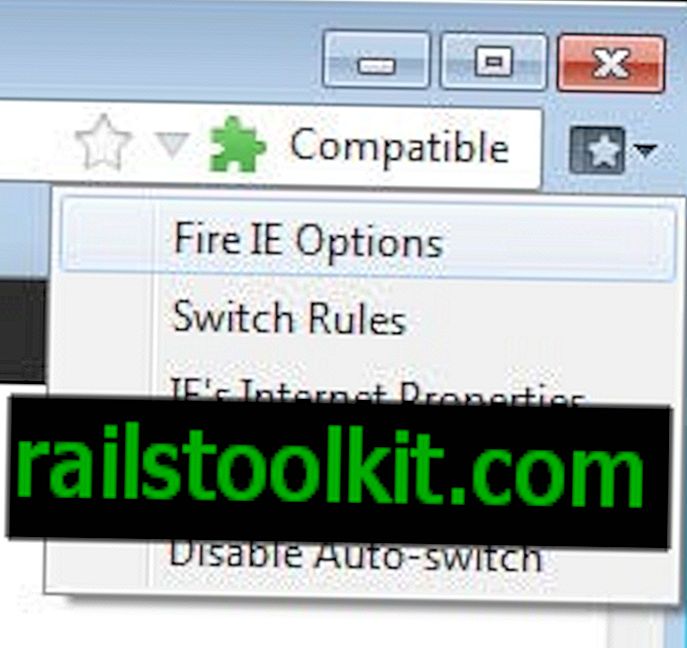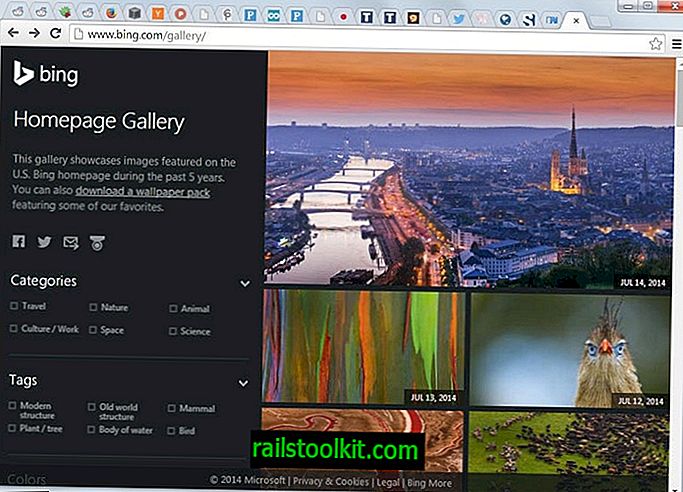TileIconifier는 Microsoft의 Windows 10 운영 체제를 실행하는 장치를위한 무료 휴대용 프로그램으로 운영 체제의 시작 메뉴에 프로그램 타일을 더 예쁘게 표시 할 수 있습니다.
Windows 10 시스템에서 작업 한 경우 시작 메뉴에 두 가지 유형의 타일이 표시 될 수 있습니다.
일반적으로 사용자 지정으로 제작 된 첫 번째 응용 프로그램 또는 UWP 타일은 상당히 좋아 보이고 일반적으로 매우 좋지 않은 데스크탑 프로그램 타일입니다.
그 이유는 Microsoft가 이러한 프로그램에서 사용하는 아이콘을 추출하여 타일 중앙에 작은 버전으로 표시하기 때문입니다.
TileIconifier 검토
위의 스크린 샷에서 볼 수 있듯이 타일은 특히 중간 크기 타일로 표시 될 때 매우 나빠 보입니다. 다르게 보이는 유일한 타일은 Microsoft Edge 타일이며 주요 차이점은 타일이 사용하는 사용자 지정 배경색입니다.
몇 분 동안 TileIconifier를 사용한 후 동일한 시작 메뉴를 살펴 보겠습니다. TileIconifier는 데스크톱 프로그램 타일을 사용자 지정하는 데만 사용할 수 있으므로 어떤 방식 으로든 수정되지 않은 유일한 아이콘은 Edge 타일입니다.
TileIconifier는 강력한 프로그램이지만 기본적인 작업을 쉽게 익힐 수 있습니다. Windows 10을 실행하는 시스템에서 프로그램을 다운로드, 추출 및 실행하여 시작하십시오.
이 프로그램은 시작시 인터페이스에 데스크탑 프로그램의 모든 단축키를 나열합니다. 표에는 아이콘이 이미 사용자 정의되었는지 여부와 프로그램이 시작에 고정되어 있는지 여부가 추가로 나열되어 있습니다.
빠른 결과를 원하면 프로그램 바로 가기 중 하나를 선택하고 오른쪽에있는 "중간 아이콘"타일을 클릭하십시오.
이미지의 새 아이콘을 선택하는 데 사용되는 새 메뉴가 열립니다. 프로그램이 실행 파일에서 자동으로 아이콘을 추출 할 때 일반적으로 하나 이상의 아이콘이 기본적으로 표시됩니다.
해당 아이콘을 바로 선택한 다음 아이콘을 추출 할 사용자 정의 이미지 또는 다른 파일을 선택할 수 있습니다.
TileIconifier는 최적화 된 아이콘을 인터페이스에 자동으로 중간 및 작은 타일로 표시합니다. 여러 가지 방법으로 모양을 변경할 수 있습니다.
- 슬라이더를 사용하여 아이콘을 확대 또는 축소합니다.
- 아이콘을 이동하십시오.
- Windows 10에서 사용하는 기본 청회색 대신 타일의 사용자 지정 배경색을 선택하십시오.
- 전경 텍스트 (일반적으로 응용 프로그램 이름)를 비활성화합니다.
- 전경 텍스트를 밝은 색에서 어두운 색으로 변경하십시오.
변경 사항에 만족하면 "tile iconify"단추를 눌러 변경 사항을 아이콘에 적용하십시오. 다시 시작해야 할 경우를 대비하여 편리한 재설정 버튼도 있습니다.
시작 메뉴에 표시된 데스크탑 타일에 대해이 과정을 반복하십시오. 아이콘을 사용자 정의하는 데 시간이 걸리지 않는 한 프로세스 당 아이콘 당 1 분 이상 걸리지 않아야합니다.
닫는 단어
TileIconifier는 사용하기 쉽지만 강력한 프로그램으로 Windows 10을 실행하는 컴퓨터에서 데스크톱 프로그램에 Windows 타일을 더 예쁘게 연결합니다.
새로운 타일 아이콘으로 사용할 수있는 프로그램 아이콘의 자동 추출로 인해 가장 쉬운 프로그램 중 하나입니다.
Windows 10 시작 메뉴를 사용하지만 Classic Shell 또는 Start10과 같은 많은 대안 중 하나가 아닌 경우 프로그램이 유용 할 수 있습니다.